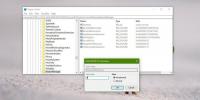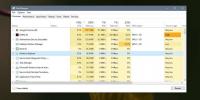Sådan sikkerhedskopierer du din iPhone til et eksternt drev på Windows 10
iPhone-sikkerhedskopier er ikke små. De har ikke samme størrelse som den samlede brugte plads på en iPhone, men de kan stadig optage GBs plads på dit Windows-drev. Uden for boksen kan du ikke ændre, hvor sikkerhedskopien gemmes i. Du kan flytte ryggen op til et andet sted og flytte den tilbage, når du har brug for at gendanne fra den, men det er en meget uhyggelig måde at gøre det på. Hvis du ikke er uvillig til at bruge forbindelseskoblinger, kan du sikkerhedskopiere din iPhone til et eksternt drev ved hjælp af iTunes.
Sikkerhedskopier placering
Der er nu to versioner af iTunes tilgængelig; en desktop-appversion og en UWP-appversion. Backup-placering for begge apps adskiller sig lidt. Du skal vide, hvor appen i øjeblikket gemmer sikkerhedskopieringen til for at oprette et krydsforbindelse, der peger det andetsteds.
Desktop version
C: \ Brugere \ Dit brugernavn \ AppData \ Roaming \ Apple Computer \ MobileSync \ Backup
UWP-appversion
C: \ Brugere \ Dit brugernavn \ Apple \ MobileSync \ Backup

Ny sikkerhedskopi placering
Tilslut det drev, du vil sikkerhedskopiere din iPhone til. Dette fungerer ikke kun for eksterne drev, det kan også bruges til interne drev. Opret en mappe kaldet 'MobileSync' ved roden af drevet.
Derefter skal du klippe backup-mappen fra dit Windows-drev, og indsætte den i denne nyoprettede MobileSync-mappe. Sørg for at klippe og indsætte det i stedet for at kopiere det.
Opret forbindelseslink
Hvis du har iTunes åben, skal du lukke det. Åbn kommandoprompt med administratorrettigheder. Du skal dog udføre kommandoen nedenfor, men du skal ændre den for at matche stien til din nuværende sikkerhedskopimappe og den nye, du lige har oprettet.
Kør kommandoen nedenfor for UWP iTunes-appen;
MkLink / J “C: \ Brugere \ Dit brugernavn \ Apple \ MobileSync \ Backup” “E: \ MobileSync \ Backup”
Kør kommandoen herunder for iTunes-appen på skrivebordet
MkLink / J “C: \ Brugere \ Dit brugernavn \ AppData \ Roaming \ Apple Computer \ MobileSync \ Backup” “E: \ MobileSync \ Backup”
I begge tilfælde ønsker du at erstatte 'Dit brugernavn' med dit faktiske brugernavn. Du kan ændre det drevbogstav, som der nogensinde er tildelt brev til det drev, du vil tage sikkerhedskopierne på.

Hvad sker der?
Du kan undre dig over, hvorfor du kan bruge denne metode til at sikkerhedskopiere din iPhone til et eksternt drev, men ikke ændre sikkerhedskopieringspladsen via iTunes. Dette skyldes, at det for så vidt angår iTunes, stadig sikkerhedskopierer din iPhone til det originale sted, som den valgte. Krydsforbindelsen er det, der omdirigerer filerne til et andet drev og et andet sted.
Søge
Seneste Indlæg
TrackChecker: Overvåg & spor dine forsendelser bekvemt med kurer
Hvis du er en af disse mennesker, der ofte bruger forskellige bud...
Sådan aktiveres eller deaktiveres reserveret lagerplads på Windows 10
Microsoft har arbejdet på at forbedre, hvordan den leverer opdateri...
Sådan genstartes Explorer.exe på Windows 10
Genstart af dit system er ofte den første råd, du får, når Windows ...